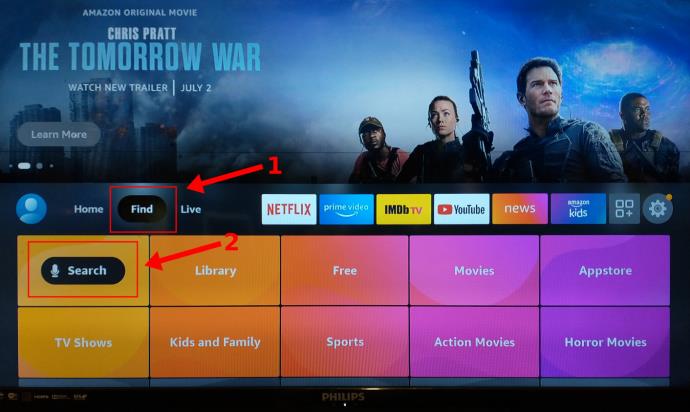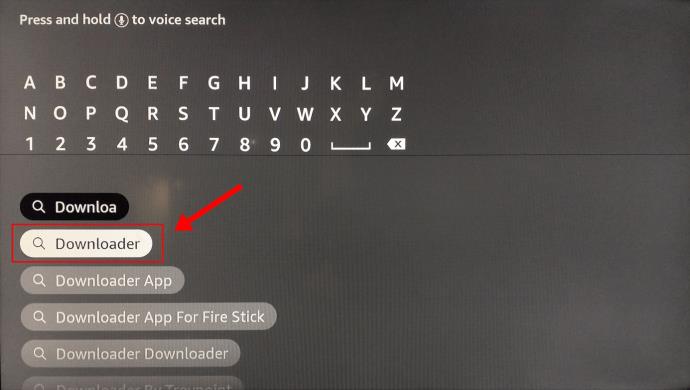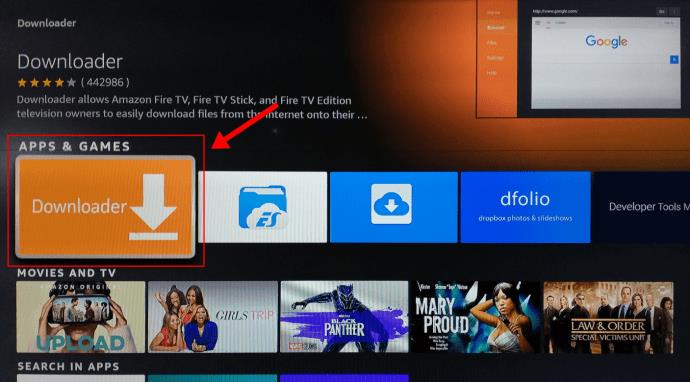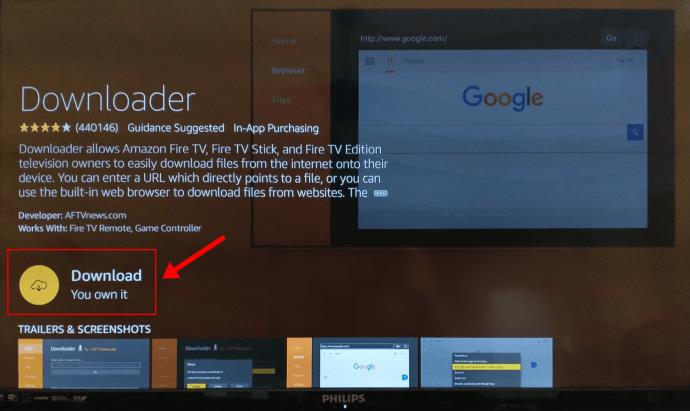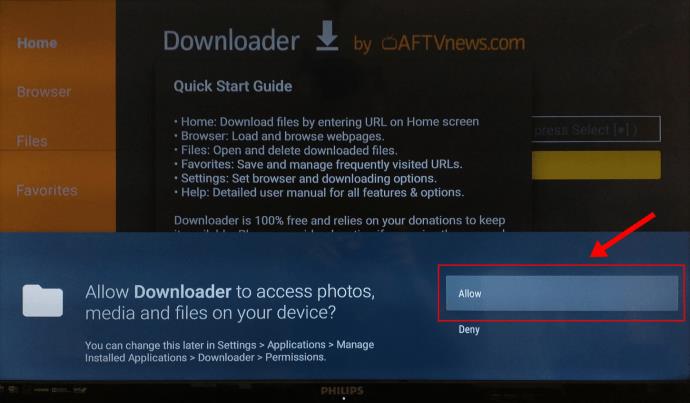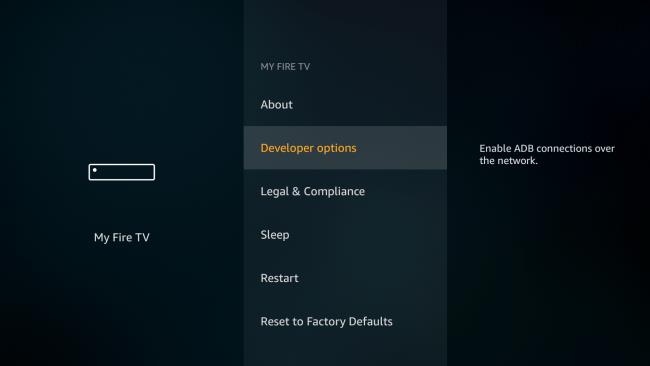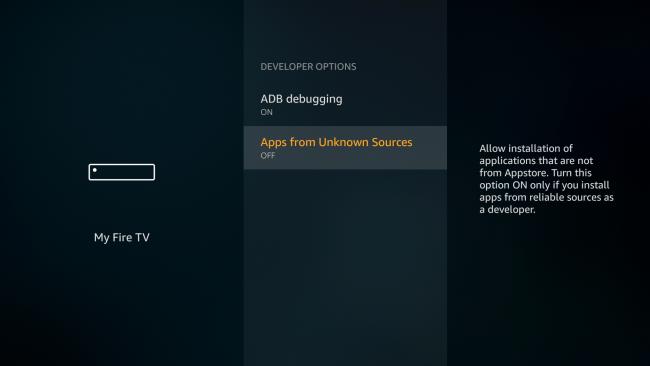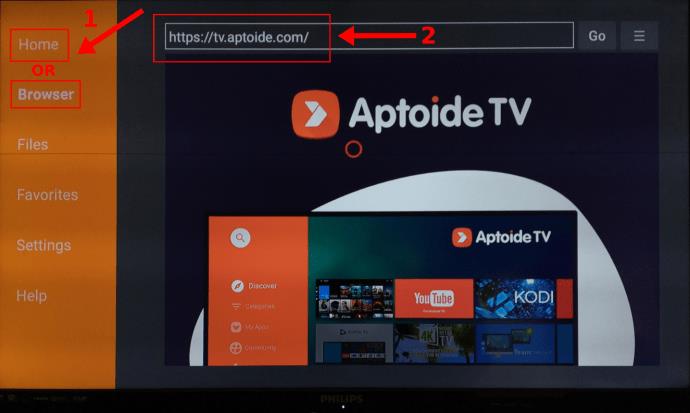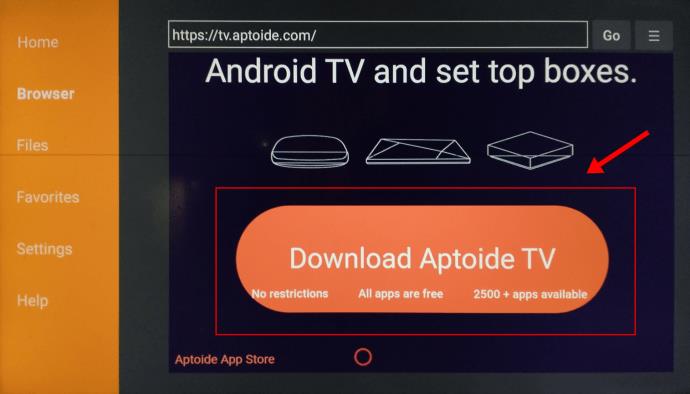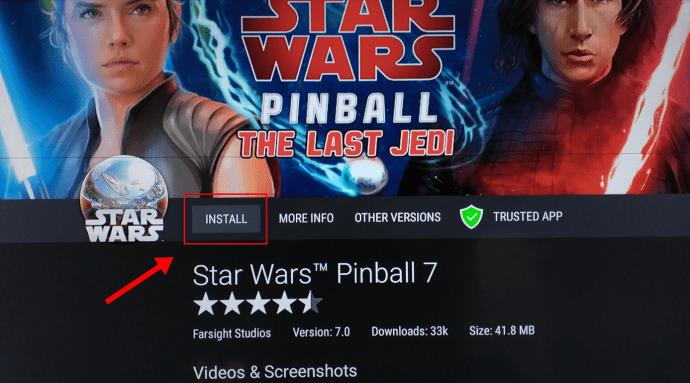Γράφτηκε αρχικά στις 1 Ιουνίου 2020.
Ενημερώθηκε στις 27 Νοεμβρίου 2022 από τον Steve Larner , για να αντικατοπτρίζει τις αλλαγές της συσκευής Fire TV στην πρόσβαση στις επιλογές προγραμματιστή και στην πλοήγηση/λειτουργικότητα της συσκευής.

Έτσι, αγοράσατε ένα Amazon Fire TV Stick και το ρυθμίσατε και πιθανότατα αναρωτιέστε τι άλλο μπορείτε να κάνετε με αυτό. Αν έχετε συναντήσει αυτό το άρθρο, το πιθανότερο είναι ότι έχετε συνειδητοποιήσει ότι το Amazon Fire TV Stick είναι κάπως περιορισμένο στη λειτουργικότητά του, ακόμα κι αν είναι βολικό. Ας υποθέσουμε ότι θέλετε να διευρύνετε τις επιλογές σας για το τι μπορεί να κάνει. Η εγκατάσταση του Google Play Store στη συσκευή ήταν μια εξαιρετική λύση. Ωστόσο, η Google έχει λάβει μέτρα για να σταματήσει την επ' αόριστον λειτουργία του Play Store σε συσκευές Amazon Fire TV. Αυτό που λειτουργούσε παλιά δεν λειτουργεί τώρα.
Η Google εφάρμοσε ενημερώσεις το 2021 που διέκοψαν όλες τις λειτουργίες στις συσκευές Amazon Fire TV. Αν και τόσο η Google όσο και η Amazon συνεργάζονται για να παρέχουν άλλες λειτουργίες σε κάποιο βαθμό, ο πόλεμος δεν θα τελειώσει ποτέ. Επομένως, μια εξαιρετική εναλλακτική λύση Fire TV στο Play Store είναι η Aptoide, μια υπηρεσία που βασίζεται σε Android που προσφέρει χιλιάδες χρησιμοποιήσιμες εφαρμογές Android.
Υπάρχουν πολλοί τρόποι για να προσαρμόσετε ένα Firestick και η προσθήκη του Aptoide στη συσκευή σας δεν διαφέρει.
Προειδοποιήστε: η εγκατάσταση του Aptoide στο Amazon Fire TV Stick εγκυμονεί κινδύνους για την ασφάλεια, καθώς επιτρέπετε εγκαταστάσεις τρίτων. Ωστόσο, ακόμη και το Play Store δεν είναι 100% ασφαλές αυτές τις μέρες. Δείτε πώς μπορείτε να εγκαταστήσετε το εναλλακτικό Aptoide του Google Play σε ένα Amazon Fire Stick.
1. Εγκαταστήστε το Downloader στο Fire TV, στο Fire TV Stick ή στο Fire TV Cube
Χρειάζεστε μια εφαρμογή που να κατεβάζει άλλες εφαρμογές. Μια εφαρμογή τρίτου μέρους είναι απαραίτητη εάν θέλετε να κάνετε λήψη εφαρμογών Android χρησιμοποιώντας το Aptoid ως εναλλακτική λύση στο Play Store. Το πρόγραμμα λήψης είναι η πιο συνηθισμένη επιλογή επειδή είναι άμεσα διαθέσιμο στο Amazon Appstore (ορθογραφία σωστά) και περιλαμβάνει ενσωματωμένο πρόγραμμα εγκατάστασης/πρόγραμμα περιήγησης αρχείων. Αυτή είναι η πρώτη απαίτηση (εγκατάσταση του Downloader και μη ενεργοποίηση των επιλογών προγραμματιστή ακόμα). Η ενεργοποίηση της ρύθμισης "Εγκατάσταση εφαρμογών από άγνωστες πηγές" απαιτεί να επιλέξετε την εφαρμογή που μπορεί να εγκαταστήσει άλλες εφαρμογές, η οποία γίνεται η εφαρμογή Downloader. Επομένως, πρέπει πρώτα να εγκατασταθεί το Downloader. Δείτε πώς να το κάνετε.
- Από την οθόνη " Αρχική ", επισημάνετε τον "μεγεθυντικό φακό" (την επιλογή "Εύρεση") στην επάνω αριστερή ενότητα.
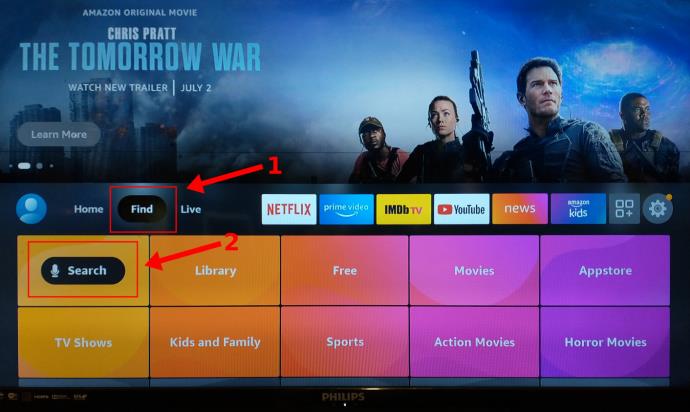
- Πατήστε τον κάτω κέρσορα στο τηλεχειριστήριό σας για να επισημάνετε το "πλαίσιο αναζήτησης" κάτω από αυτό και, στη συνέχεια, πατήστε το κουμπί επιλογής για να ανοίξετε τη λειτουργία αναζήτησης.
- Πληκτρολογήστε "κάτω" για να αναζητήσετε την εφαρμογή Downloader. Πατήστε το κουμπί κάτω για να επιλέξετε την εφαρμογή από τα αποτελέσματα.
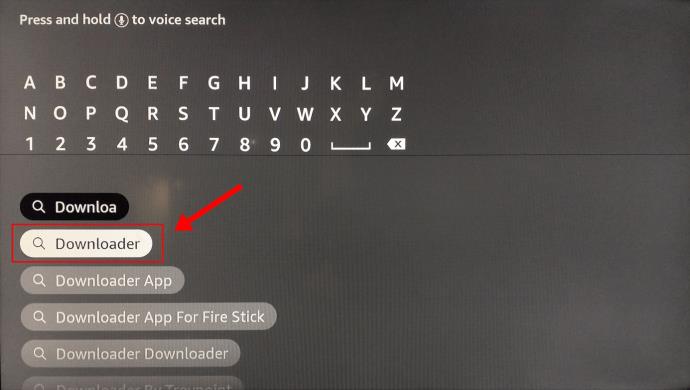
- Επιλέξτε "Downloader" από τα ενσωματωμένα αποτελέσματα αναζήτησης του Amazon App Store.
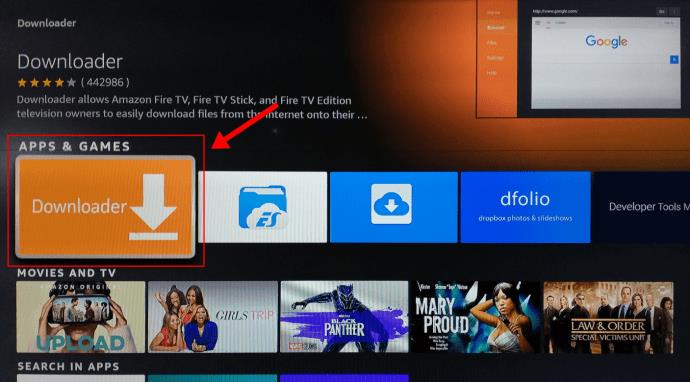
- Κάντε κλικ στο « Λήψη » από τη σελίδα καταστήματος Downloader.
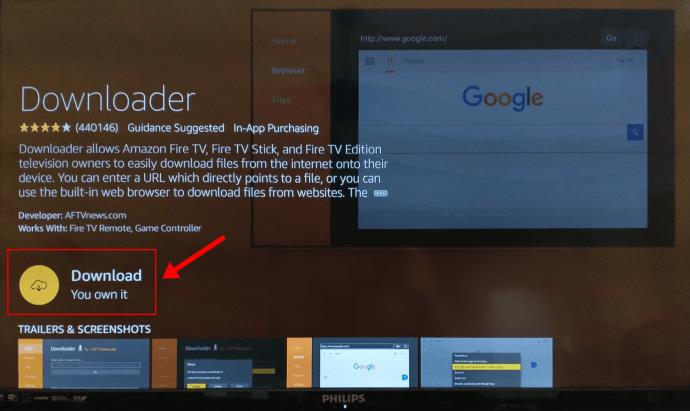
- Μόλις εγκατασταθεί και εκκινηθεί, επιλέξτε «Να επιτρέπεται» για να επιτρέψετε στην εφαρμογή να έχει πρόσβαση σε φωτογραφίες, πολυμέσα και αρχεία στη συσκευή σας Fire Stick.
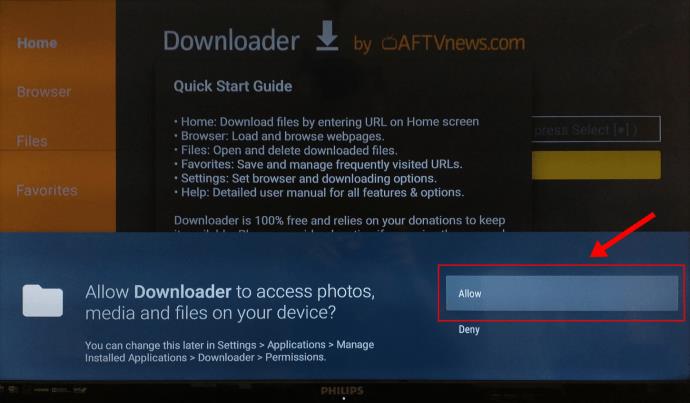
2. Ενεργοποιήστε τις Επιλογές προγραμματιστή στο Fire TV σας, στο Fire TV Stick ή στο Fire TV Cube
Τώρα που έχετε εγκαταστήσει το Downloader από το Amazon Appstore, πρέπει να εξουσιοδοτήσετε τις εφαρμογές που θα κατεβάσετε για να λειτουργήσει. Οι ενημερώσεις, από τον Ιούνιο του 2021, αφαίρεσαν το μενού "Επιλογές προγραμματιστή" από το μενού "Ρυθμίσεις -> Συσκευή" και το απέκρυψαν με τρόπο παρόμοιο με το Google Android. Ακολουθήστε αυτά τα βήματα για να ενεργοποιήσετε τις επιλογές προγραμματιστή.
Για τηλεοράσεις Amazon Fire, ενεργοποιήστε τις επιλογές προγραμματιστή κάνοντας τα εξής:
- Μεταβείτε στις « Ρυθμίσεις > Συσκευή και λογισμικό > Σχετικά » στην τηλεόρασή σας Amazon Fire OS.
- Επισημάνετε την πρώτη επιλογή, πιθανώς με την ένδειξη "Η τηλεόρασή σας".
- Πατήστε επανειλημμένα το κουμπί «Επιλογή» (το κεντρικό κουμπί μέσα στα κουμπιά πλοήγησης) στο τηλεχειριστήριο επτά φορές. Θα δείτε μια αντίστροφη μέτρηση που αντιπροσωπεύει πόσα ακόμη πατήματα μέχρι να γίνετε προγραμματιστής.
- Στην οθόνη εμφανίζεται η ένδειξη "Δεν χρειάζεται, είστε ήδη προγραμματιστής" στο κάτω μέρος αφού πατήσετε το κουμπί "Επιλογή" τις απαιτούμενες φορές.
- Πατήστε το κουμπί "Πίσω" του τηλεχειριστηρίου μία φορά. Επιλέξτε "Επιλογές προγραμματιστή" που εμφανίζεται τώρα.
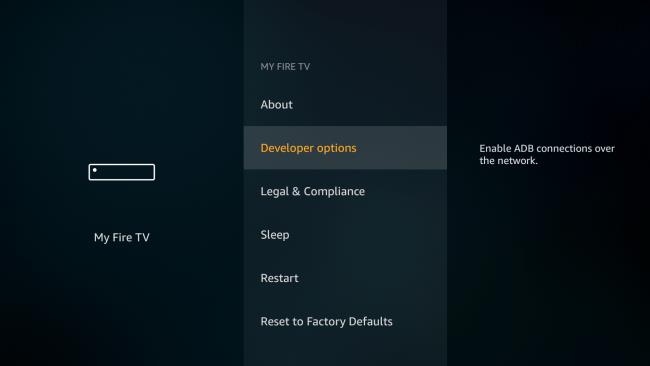
- Επιλέξτε "Εφαρμογές από άγνωστες πηγές" ή "Εγκατάσταση άγνωστων εφαρμογών" και "Εντοπισμός σφαλμάτων ADB" και ρυθμίστε τις σε "ΕΝΕΡΓΟ".
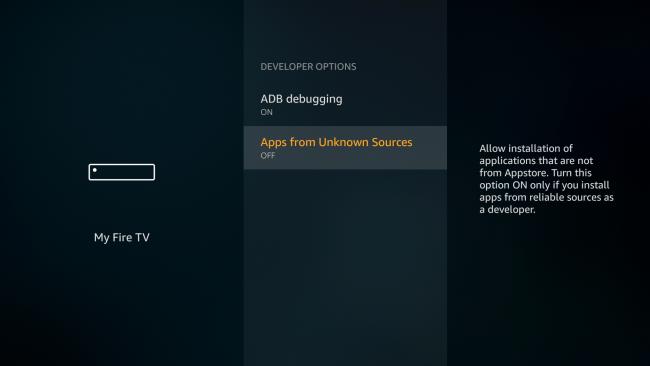
Για Fire TV Stick ή Fire TV Cube, κάντε τα εξής:
- Επισημάνετε το εικονίδιο "Ρυθμίσεις" στην άκρα δεξιά προς την κορυφή.
- Πατήστε το κουμπί «κάτω» και επιλέξτε « My Fire TV » στο Fire TV Stick, Fire TV Stick 4K ή Fire TV Cube.
- Επιλέξτε "Σχετικά".
- Επισημάνετε την "πρώτη επιλογή" στην οθόνη "Abot" που είναι το όνομα της συσκευής σας, όπως Fire TV Stick 4K.
- Πατήστε επανειλημμένα το κουμπί «Επιλογή» (το κεντρικό κουμπί μέσα στα κουμπιά πλοήγησης) στο τηλεχειριστήριο επτά φορές. θα δείτε μια αντίστροφη μέτρηση που αντιπροσωπεύει τον αριθμό των φορών που χρειάζονται μέχρι να γίνετε προγραμματιστής.
- Στην οθόνη εμφανίζεται η ένδειξη "Δεν χρειάζεται, είστε ήδη προγραμματιστής" στο κάτω μέρος αφού πατήσετε το κουμπί "Επιλογή" τις απαιτούμενες φορές.
- Πατήστε το κουμπί "Πίσω" του τηλεχειριστηρίου μία φορά. Εμφανίζεται τώρα το μενού "Επιλογές προγραμματιστή".
- Επιλέξτε "Επιλογές προγραμματιστή".
- Επιλέξτε «Εφαρμογές από άγνωστες πηγές» και μετά επιλέξτε και ενεργοποιήστε το «Λήψη» για να του επιτρέψετε να εγκαταστήσει εγκαταστάσεις τρίτων. Μπορείτε επίσης να επιτρέψετε άλλες εφαρμογές, όπως ένα πρόγραμμα περιήγησης ή το Aptoide.
- Προαιρετικά: Επιλέξτε "Εντοπισμός σφαλμάτων ADB" στο μενού "Επιλογές προγραμματιστή" και ρυθμίστε το σε "ΕΝΕΡΓΟ", εάν εγκαθιστάτε εφαρμογές μέσω του δικτύου ή από άλλες δικτυωμένες συσκευές, όπως το τηλέφωνό σας Android ή φορητό υπολογιστή Windows. Αυτό το βήμα δεν συνιστάται, εκτός εάν χρειάζεται, επειδή οποιοσδήποτε μπορεί να εγκαταστήσει εφαρμογές ή κακόβουλο λογισμικό/λογισμικό spyware στη συσκευή σας.
4. Εγκαταστήστε το Aptoide στο Fire TV, στο Fire TV Stick ή στο Fire TV Cube
Δεδομένου ότι το Google Play Store δεν είναι πλέον λειτουργικό σε ένα Fire TV Stick, μπορείτε να εγκαταστήσετε το Aptoide (όπως αναφέρθηκε προηγουμένως) για να αποκτήσετε παρόμοια λειτουργικότητα καταστήματος εφαρμογών. Επειδή εγκαταστήσατε την εφαρμογή "Downloader" από το Amazon Appstore και επιτρέψατε εγκαταστάσεις τρίτων από το Downloader, μπορείτε πλέον να εγκαταστήσετε το Aptoide στη συσκευή Fire TV σας. Απλώς πρέπει να εξουσιοδοτήσετε το Aptoide για λήψη και εγκατάσταση εφαρμογών όπως κάνατε για το Downloader (Δείτε βήμα 9 παραπάνω.) Δείτε πώς μπορείτε να εγκαταστήσετε το Aptoide στη συσκευή Fire TV σας.
- Πατήστε το κουμπί «Αρχική» για να ανοίξετε την «Αρχική» σελίδα και επισημάνετε το εικονίδιο «Περισσότερα» προς τα πάνω (στα αριστερά του εικονιδίου «Ρυθμίσεις».)
- Πατήστε το κουμπί "κάτω" για να περιηγηθείτε στη βιβλιοθήκη σας και, στη συνέχεια, επισημάνετε το "Λήψη".
- Επιλέξτε "Downloader" από τη βιβλιοθήκη συσκευών Amazon Fire TV για να το εκκινήσετε.
- Στο πλαίσιο URL/Search Term του Downloader, χρησιμοποιήστε το τηλεχειριστήριο Fire TV για να πληκτρολογήσετε "https://tv.aptoide.com" ακριβώς όπως φαίνεται αλλά χωρίς εισαγωγικά και, στη συνέχεια, επιλέξτε "Go". Αυτή η διεύθυνση URL είναι διαφορετική από τον κύριο ιστότοπο. Εμφανίζεται η αρχική σελίδα.
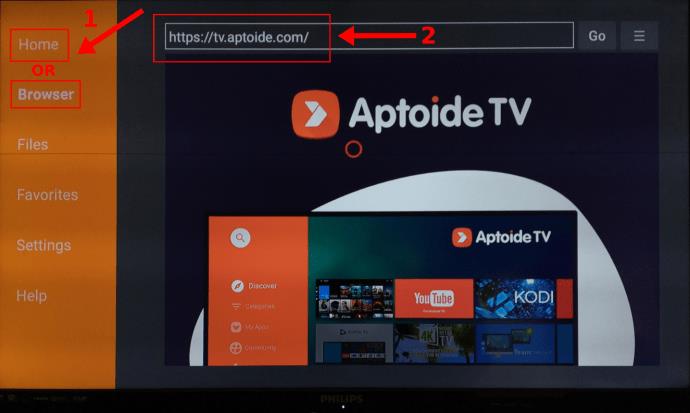
- Κάντε κύλιση προς τα κάτω στη σελίδα Aptoide και επιλέξτε « Λήψη Aptoide TV ».
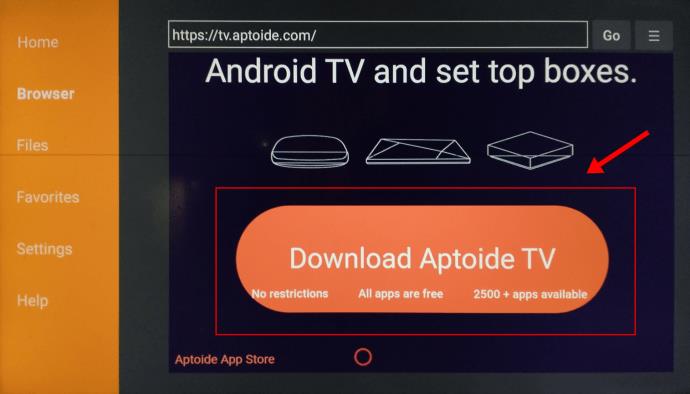
- Επιλέξτε " Εγκατάσταση " στο αναδυόμενο παράθυρο "Κατάσταση" Android.
- Επιλέξτε "Εγκατάσταση" στο παράθυρο "Aptoide" του Android που εμφανίζεται. Σημειώστε ότι το παράθυρο θα είναι κενό—αγνοήστε το.
- Επιλέξτε « Άνοιγμα » στο παράθυρο «Aptoide» του Android για να εκκινήσετε την εφαρμογή.
- Επιλέξτε « Να επιτρέπεται » για να επιτρέψετε στο Aptoide να έχει πρόσβαση στις φωτογραφίες, τα πολυμέσα και τα αρχεία σας.
- Το Aptoide ξεκινά και είναι έτοιμο για λήψη/εγκατάσταση εφαρμογών από το Aptoide Store.
5. Εγκαταστήστε το Aptoide Apps (εναλλακτικό Google Play) στη συσκευή Fire TV σας
Τώρα που το Aptoide είναι εγκατεστημένο στη συσκευή Fire TV σας, μπορείτε να το χρησιμοποιήσετε για να εγκαταστήσετε εφαρμογές Android.
- Εκκινήστε το κατάστημα εφαρμογών "Aptoide" και περιηγηθείτε/αναζητήστε εφαρμογές.
- Επιλέξτε την εφαρμογή που θέλετε να εγκαταστήσετε από τη λίστα.
- Επιλέξτε « Εγκατάσταση ».
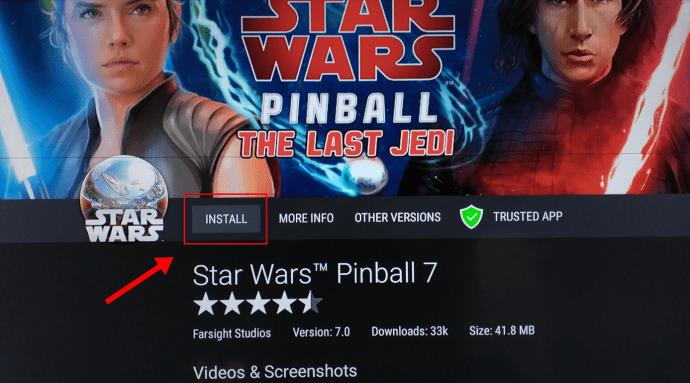
- Απολαύστε την εφαρμογή Google Play Store/Aptoide στο Fire TV Stick.

Όπως είδατε, το Google Play Store δεν είναι προς το παρόν διαθέσιμο στο Amazon Firestick, επομένως θα πρέπει να κατεβάσετε ένα εναλλακτικό κατάστημα εφαρμογών, όπου το Aptoide είναι χρήσιμο. Αν και δεν θα μπορείτε να εγκαταστήσετε και να παίξετε όλα τα ίδια παιχνίδια και εφαρμογές που θα μπορούσατε με το Google Play Store, το Aptoide είναι μια εξαιρετική εναλλακτική που εξακολουθεί να λειτουργεί με συσκευές Fire TV. Επιπλέον, έχει πολλές ακόμη εφαρμογές που η Google δεν προσφέρει ούτε καταργεί. Τέλος, μην ξεχνάτε ότι μπορείτε επίσης να χρησιμοποιήσετε το Downloader για πρόσβαση σε άλλους ιστότοπους όπως το "apkpure.com" και το "apkmirror.com", αλλά υπάρχει λίγο μεγαλύτερος κίνδυνος να ακολουθήσετε αυτήν τη διαδρομή από τη χρήση ενός εγκατεστημένου καταστήματος εφαρμογών.
Μη διστάσετε να μοιραστείτε τις σκέψεις και τις εμπειρίες σας παρακάτω.